Photoshop 2022增加了一些不错的神经智能滤镜,例如,协调滤镜就可以将两个图层的色调进行匹配,这样可以很快使合成的多张图片色调一致,更加自然。下面我就把这个协调色调的神经滤镜和大家一起分享一下使用体会。启动Photoshop 2022并将一幅抠图后的人像添加在另一张图像上,由于两个图层色调差别比较大,所以看起来非常不协调,如图所示。
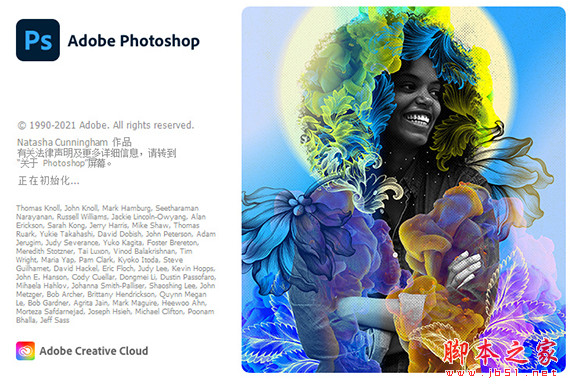
Adobe Photoshop 2022 v23.5.3.848 ACR16.0 中文一键安装破解版(附使用教程) X64
- 类型:图像处理
- 大小:2.6GB
- 语言:简体中文
- 时间:2023-07-27
查看详情
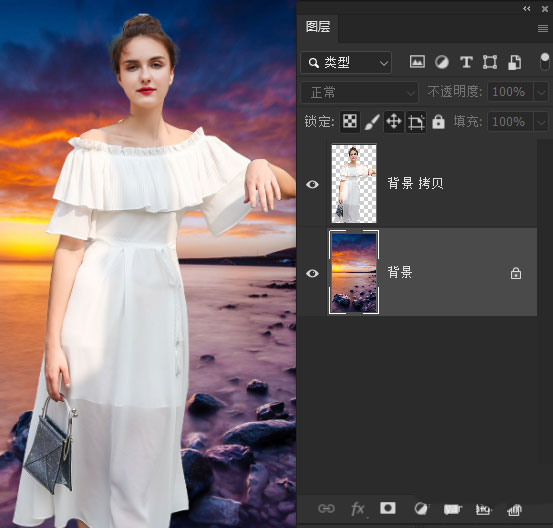
选择要协调颜色的美女图层,然后执行“滤镜-Neural Filters”,在打开打开的Neural Filters面板中选择协调,在右侧再选择参考图像为背景图层,如图所示。
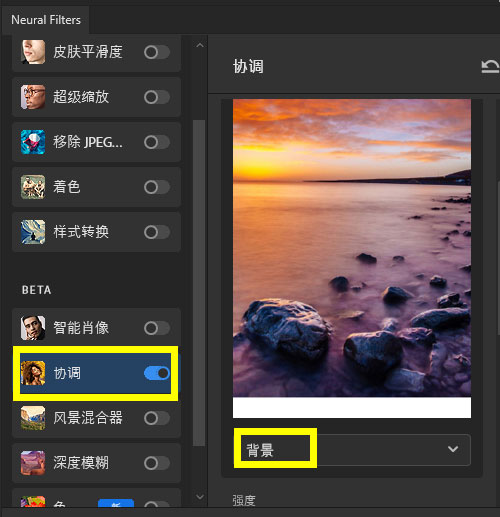
此时窗口中的美女色调就自动和背景图层色调匹配了,如图所示。

如果感觉色调协调的结果不太满意,则可以调整相应的参数,例如,可以改变强度、亮度等,如图所示。
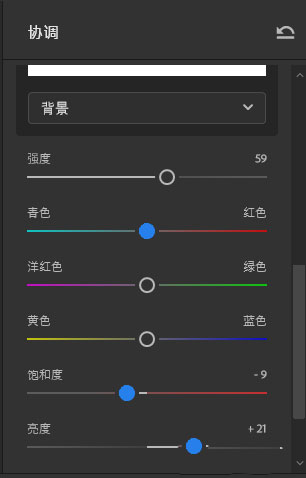
调整参数后,左侧窗口中的图像就会自动发生改变,如图所示。
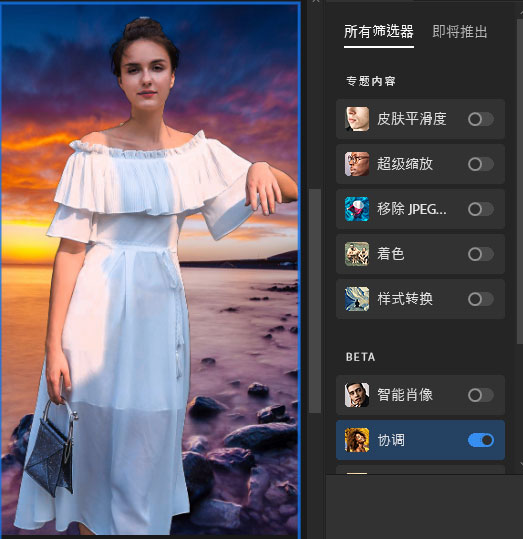
以上就是PS2022中协调智能滤镜的使用方法,希望大家喜欢,请继续关注115PPT。
相关推荐:
ps2021照片滤镜在哪? ps2021照片滤镜的使用教程
ps怎么用Camera Raw滤镜调色? Camera Raw调色技巧
ps塑料包装滤镜在哪? ps图片添加塑料包装的滤镜效果的技巧
注意事项:
1、文稿PPT,仅供学习参考,请在下载后24小时删除。
2、如果资源涉及你的合法权益,第一时间删除。
3、联系方式:sovks@126.com
115PPT网 » ps2022协调智能滤镜怎么使用? ps协调智能滤镜调色的技巧
1、文稿PPT,仅供学习参考,请在下载后24小时删除。
2、如果资源涉及你的合法权益,第一时间删除。
3、联系方式:sovks@126.com
115PPT网 » ps2022协调智能滤镜怎么使用? ps协调智能滤镜调色的技巧




